Officeエラーコード30094-4、問題が発生しました
最近の投稿で、 Microsoft Office については、すでに何度も述べています。 最高のOffice あなたが得ることができるスイート。この生産性パッケージを使用すると、技術的な問題が発生する場合があります。誰もが技術的な知識を持っているわけではないことを理解できます。そのため、トラブルシューティングの投稿を通じて、より一般的な問題を共有し続け、初心者が遭遇したばかりの問題を簡単に修正できるようにします。この投稿は、MicrosoftOfficeの使用中に次のエラーを解決するのに役立ちます。
何かがうまくいかなかった。申し訳ありませんが、問題が発生しました。さらにヘルプが必要な場合は、オンラインにアクセスしてください。エラーコード30094-4
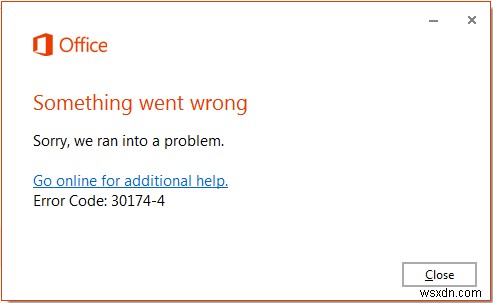
この問題を初めて聞いたとき、Windowsを再起動すると役立つと感じましたが、マシンを再起動した後でも、状況に違いはありませんでした。 Officeを再インストールする前に、次の手順に従ってOfficeのインストールを修復することをお勧めします。
Officeエラーコード30094-4、問題が発生しました
1。 Windowsキー+Eを押します デスクトップにいる間 。これにより、このPCに移動します ウィンドウで、プログラムのアンインストールまたは変更をクリックします。
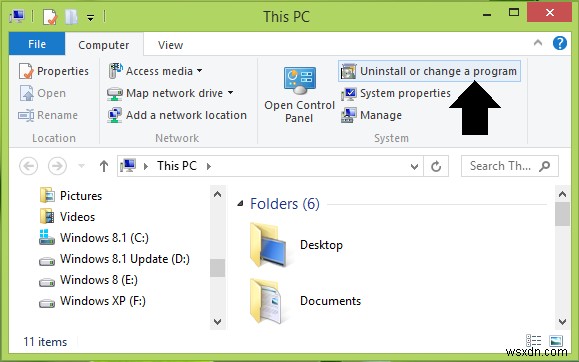
2。 インストールされているプログラムのリストから、 Microsoft Officeを探します。 以下に示すようなエントリを強調表示します。 変更をクリックします 。
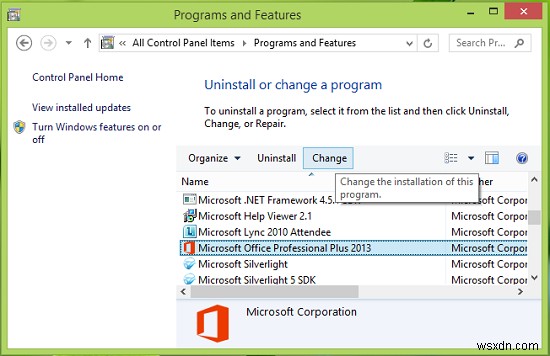
3。 表示される次のウィンドウで、修復を選択します 続行をクリックします 。
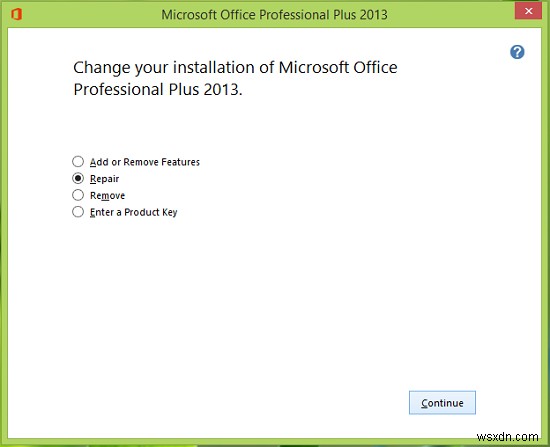
4。 前の手順の結果、 Officeが表示されます。 システムで修復中です。しばらくお待ちください。プロセスが完了するまでお待ちください。ほんの数分かかります。
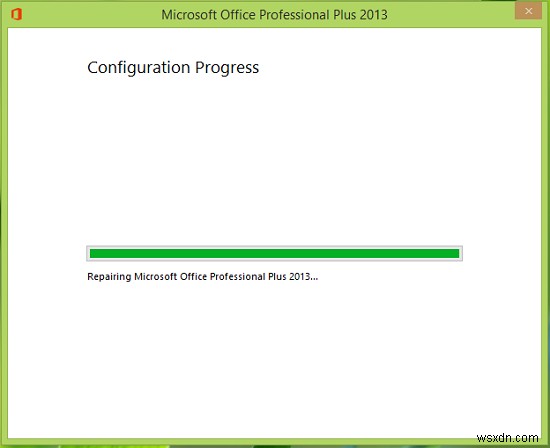
5。 システムの修復が完了すると、再起動するように求められます。だから必要なことをしなさい。
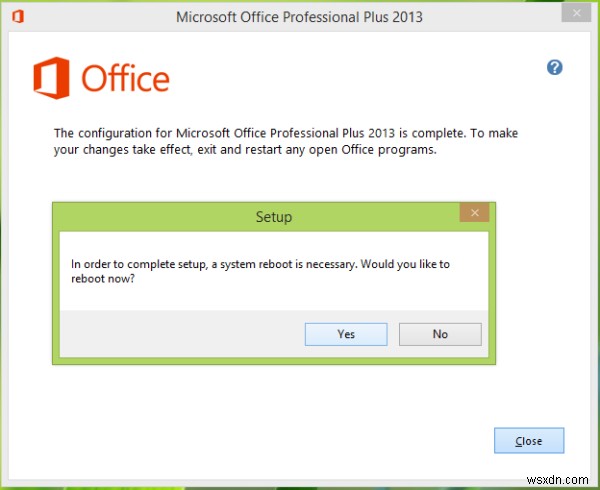
再起動後、エラーは表示されなくなります。
それでも問題が解決しない場合は、 Officeを再インストールしてみてください 次の要件を確認することによって:
- Officeをアンインストールします このfix-itプログラムを使用して、痕跡を残さずに既存のインストールを実行して、MicrosoftOfficeまたはOffice365を完全にアンインストールします。
- インターネット接続が機能していることを確認してください。制限されないようにしてください。
- 64ビットを使用している場合 エディションを作成してから、32ビットをインストールしてみてください エディション(推奨)。
- %windir%\ tempを実行します 管理コマンドプロンプトのコマンド Temp内のすべてのファイルを削除します コマンドを実行してフォルダを開きます。
- ウイルス対策やファイアウォールを一時的に無効にします。
再インストール後、問題は解消されるはずです。
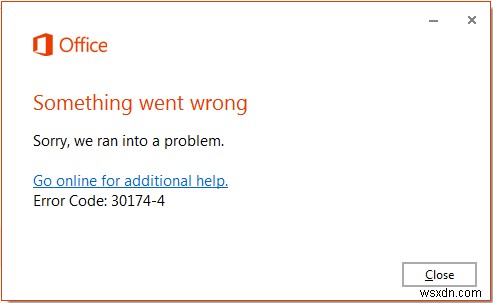
-
Windows 10 でコード 30038-28 MS Office Update エラーを修正する方法
Windows 10 で MS Office スイートを更新しているときに、エラー コード 30038-28 が表示されて立ち往生していますか?まあ、この問題はかなり一般的で、Windows と macOS の両方のプラットフォームで発生する可能性があります。コード 30038-28 の問題は、不安定なインターネット接続、デバイス上のウイルスまたはマルウェアの存在、破損したインストール ファイル、およびその他の関連する理由により最も一般的に発生します。 この投稿では、Windows 10 デバイスでコード 30038-28 MS Office 更新エラーを修正できるいくつかのソリューショ
-
問題が発生した Outlook エラーを修正する方法
Outlook を電子メール クライアントとして使用している場合、問題が発生する状況に遭遇した可能性があります。一部のメールが届かなくなったり、何らかの理由で一部のメールが配信されないという問題に直面する場合があります。 Outlook アカウントに「問題が発生しました」というエラー メッセージが表示されます。この記事は、エラーを迅速に修正し、問題なく通常の運用に戻すのに役立ちます。 こちらもお読みください:Outlook がサーバーに接続できない問題を解決するための 9 つのヒント。 この記事では、受信者が見つからない、または到達できないために新しい電子メールを配信できない場合に O
